win10桌面多出了一个IE浏览器图标怎么办
更新时间:2019-01-09 13:38:30 来源:雨林木风官网 游览量: 86 次
IE浏览器是很多用户常使用的一个浏览器设置,有的用户在进行桌面图标查看的时候,发现桌面图标中突然出现有显示两个IE图标的情况,并且不能删除设置,那么win10桌面多出了一个IE浏览器图标怎么办呢?
1、win10桌面多出了一个IE浏览器图标怎么办?按下Win+R运行输入regedit打开注册表编辑器。
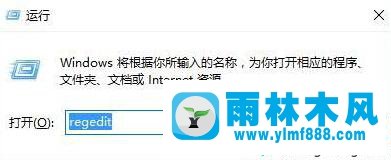
2、依次展开Hkey_Local_Machine/Software/Microsoft/Windows/Currentversion/Explorer/Desktop/Namespace/{0875DCB6-C686-4243-9432-ADCCF0B9F2D7}。

3、右侧找到并双击默认,清空数值数据,确定。
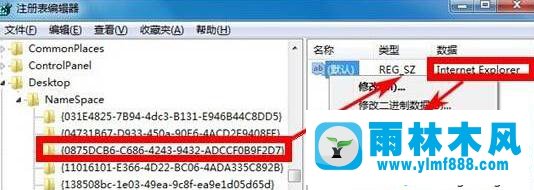
完成之后进行桌面的刷新或者重启explorer.exe进程,查看,就可以发现桌面显示的两个IE图标的情况得到了删除,只显示了一个IE图标,如果用户不知道win10桌面多出了一个IE浏览器图标怎么办,需要打开注册表编辑器进行相关的键值的设置。
本文来自雨林木风www.ylmf888.com 如需转载请注明!
雨林木风系统栏目
热门雨林木风系统教程
最新系统下载
-
 雨林木风 GHOST Win10纯净版(版本 2021-07-01
雨林木风 GHOST Win10纯净版(版本 2021-07-01
-
 雨林木风系统(Nvme+USB3.X)Win7 2021-07-01
雨林木风系统(Nvme+USB3.X)Win7 2021-07-01
-
 雨林木风系统(Nvme+USB3.X)Win7 2021-07-01
雨林木风系统(Nvme+USB3.X)Win7 2021-07-01
-
 雨林木风 GHOST Win10装机版(版本 2021-06-02
雨林木风 GHOST Win10装机版(版本 2021-06-02
-
 雨林木风系统(Nvme+USB3.X)Win7 2021-06-02
雨林木风系统(Nvme+USB3.X)Win7 2021-06-02
-
 雨林木风系统(Nvme+USB3.X)Win7 2021-06-02
雨林木风系统(Nvme+USB3.X)Win7 2021-06-02
-
 雨林木风系统Win7纯净版(Nvme 2021-05-07
雨林木风系统Win7纯净版(Nvme 2021-05-07
-
 雨林木风系统(Nvme+USB3.X)Win7 2021-05-07
雨林木风系统(Nvme+USB3.X)Win7 2021-05-07

